首先登陆香港迪斯尼乐园的官网
http://www.hongkongdisneyland.com.cn
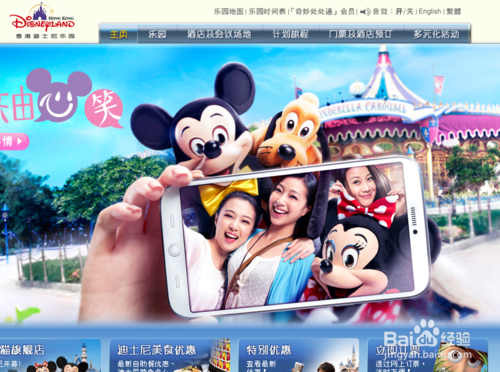
2 然后把鼠标放到“门票及酒店预订”
在下拉菜单中可以看到可以预定的门票有
“一日门票”“二日门票”“奇妙处处通”“米奇厨师班”“Duffy甜品教室”“迪士尼乐园观光服务”“酒店预订”“惊喜特惠”
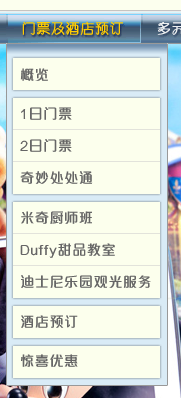
作为示范,我就点一个“二日门票”进去看看,然后就会有这种门票的概览展示,包括价格、有效期。确认无误后,我们就可以点击“立即网上购票”
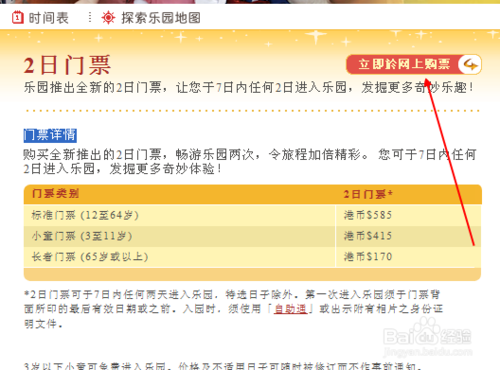
然后会弹出一个提示窗口“您正进入的页面处于www.+++++.com.cn 以外。”,点击“继续”即可下一步
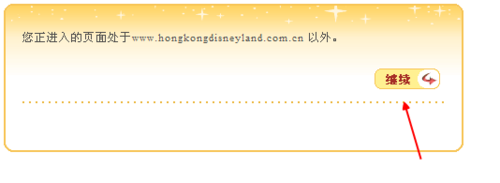
然后再这里,人家会再次提醒你在网上订票以后要到哪里领票,以及领票窗口的服务时间,都了解后,就可以点击“立即网上购票”

这里你可以重新决定是买一天票还是两天票,还可以看到相对应的价格,选择好后就可以点击“继续”
人家的票还分:标准门票 (12至64岁) 、小童门票 (3至11岁)、长者门票(65岁或以上)
价格自然也不一样,而且结算单位是港币哦
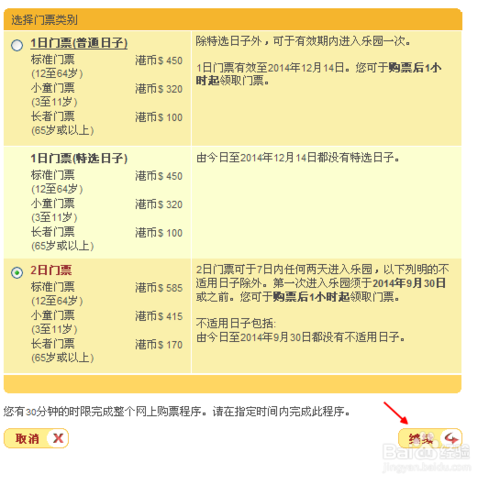
这里就可以选择订购的门票数量了,选择好后就可以点击“继续”进行下一步了
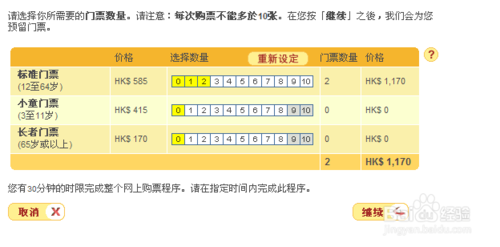
接着就是填写付款资料了,姓名、邮箱、付款卡类型、所在地都必须要填,记得哦,姓名必须得用英文名,不可以用汉语,所以一时间想不到英文名的话,就用汉语拼音代替吧。
都填写好后点“继续”
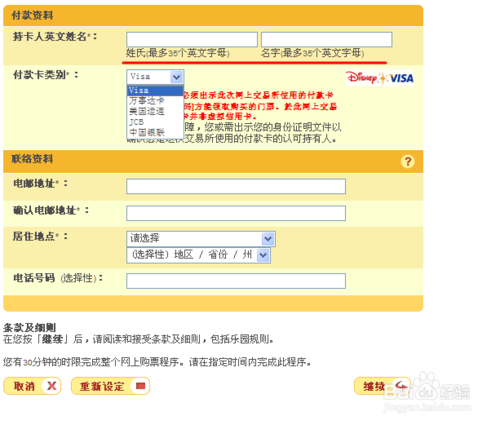
然后就是阅读相关的服务条款,没有问题的话就可以点击“我接收”
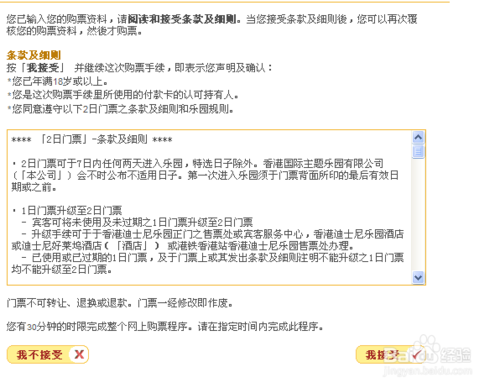
然后就是重新核实订单,确认无误后就可以点击“立即购票”
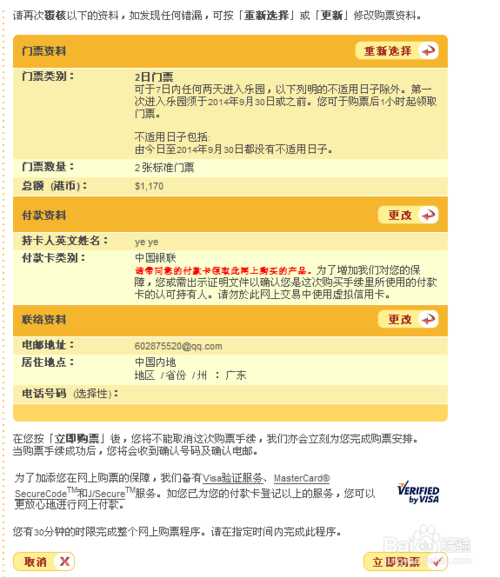
接着就是付款了
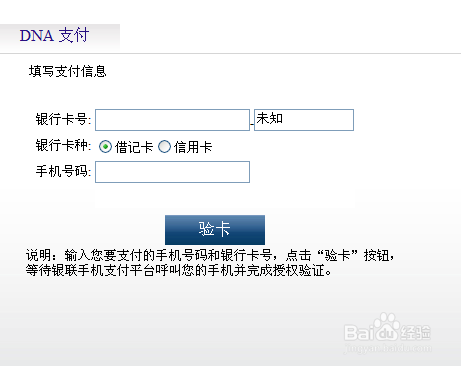
接下来安装他们的指示去做就可以了,他们在完成购票手续后会给你发电子邮件通知你,我就不说了
【香港迪士尼乐园怎样网上订票】相关文章:
